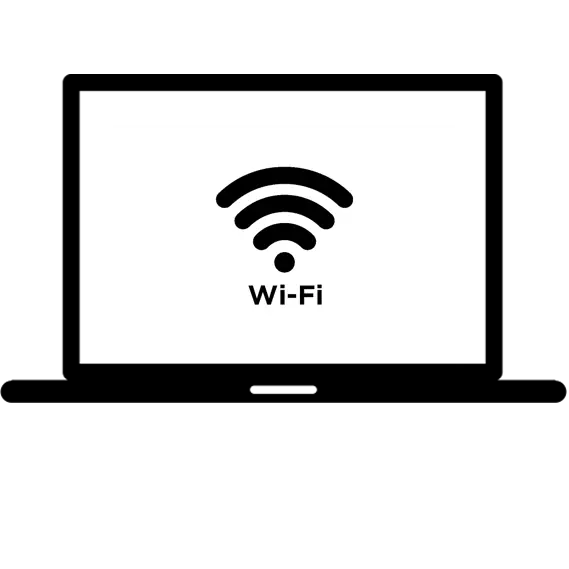
Wi-nkaus thev naus laus zis tso cai rau koj mus hloov cov ntaub ntawv digital kom deb ntawm cov khoom siv tsis muaj xov hlau vim yog xov tooj cua. Txawm tias koj lub laptop tuaj yeem hloov mus rau qhov chaw siv wireless siv cov kev siv tsis muaj zog. Ntxiv mus, Windows built-in cov cuab yeej ib txwm ua rau kev siv txoj haujlwm no. Qhov tseeb, tom qab kev txhim kho tus txiv neej cov lus piav qhia hauv qab no, koj tuaj yeem tig koj lub laptop rau hauv wi-fi-router. Qhov no yog qhov muaj txiaj ntsig zoo heev, tshwj xeeb yog Is Taws Nem yog qhov tsim nyog tam sim ntawd ntawm ntau cov khoom siv.
Yuav faib li cas Wi-nkaus ntawm lub laptop
Nyob rau hauv tsab xov xwm tam sim no, Wi-Fi faib txoj kev yuav raug txiav txim siab los ntawm lwm lub cuab yeej los ntawm lub laptop ua cov qauv txheej txheem thiab siv cov software rub tawm.Txoj kev 2: Cov chaw kub
Hauv Windows, Thib Kaum tau raug coj ua txoj kev txheem tshiab los faib Wai-Fi los ntawm lub laptop hu ua "Txawb kub kub". Txoj kev no tsis tas yuav rub tawm cov ntawv thov thiab kev teeb tsa ntev.
- Nrhiav "tsis" hauv cov ntawv qhia zaub mov pib.
- Nyem rau ntawm "network thiab Internet".
- Ntawm daim ntawv qhia zaub mov sab laug, mus rau "Mobile Kub" tab. Koj yuav muaj qhov kev faib tawm no yuav tsis muaj, ces siv lwm txoj kev.
- Nkag mus rau lub npe thiab cov lej lo lus rau koj qhov kev nkag mus los ntawm txhaj "Kho kom raug". Nco ntsoov tias lub "wireless network" yog xaiv, thiab hloov lub sauv sab saud rau lub xeev nquag.
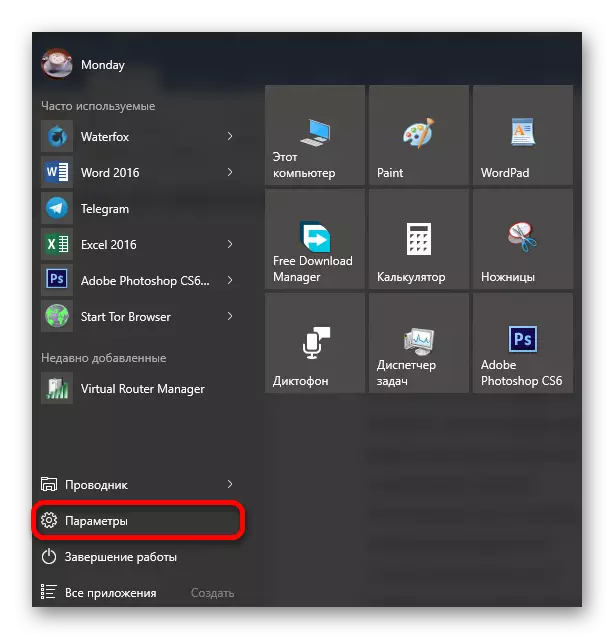
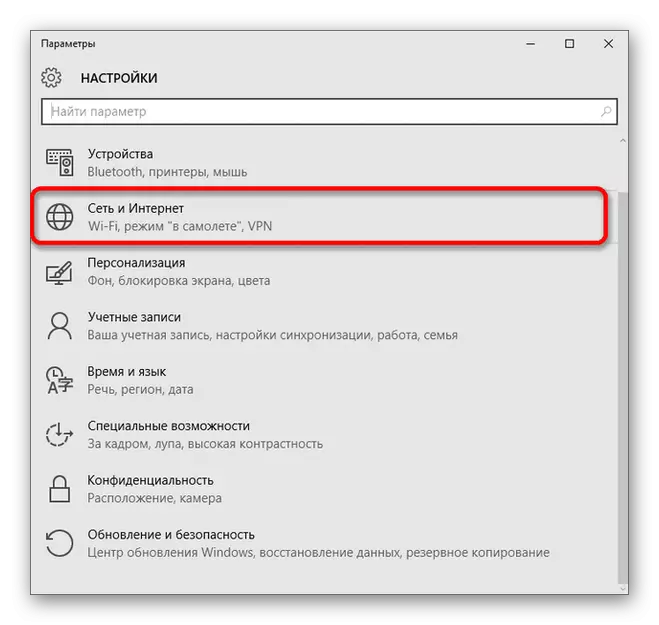
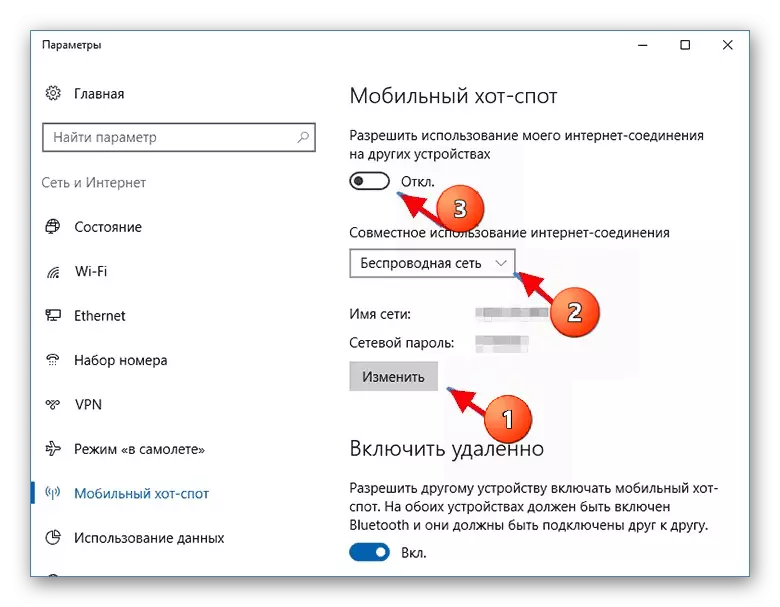
Nyeem ntxiv: Peb faib Wi-Fi los ntawm lub laptop ntawm Windows 10
Txoj Kev 3: mypublicwifi
Daim ntawv thov no tau pub dawb thiab txig zoo tshaj plaws nrog txoj haujlwm, ntxiv rau, tso cai rau koj tswj hwm txhua tus neeg siv ntawm koj lub network. Ib qho ntawm cov minuses yog qhov tsis muaj Lavxias.
- Khiav lub mypubllicwifi program sawv cev ntawm tus thawj tswj hwm.
- Nyob rau hauv lub qhov rais uas pom, sau 2 daim teb yuav tsum tau teb. Hauv "network lub npe" kem, nkag rau lub npe ntawm kev nkag mus, hauv Network tus yuam sij uas yuav tsum muaj tsawg kawg yog 8 tus cim.
- Hauv qab no yog daim foos ntawm cov ntawv xaiv sib txuas. Nco ntsoov tias "wireless network txuas" yog nquag.
- Nyob rau theem no, lub preset ua tiav. Los ntawm nias lub "teeb tsa thiab pib hotspot" khawm, kev faib tawm ntawm Wi-Fi rau lwm cov khoom yuav pib.
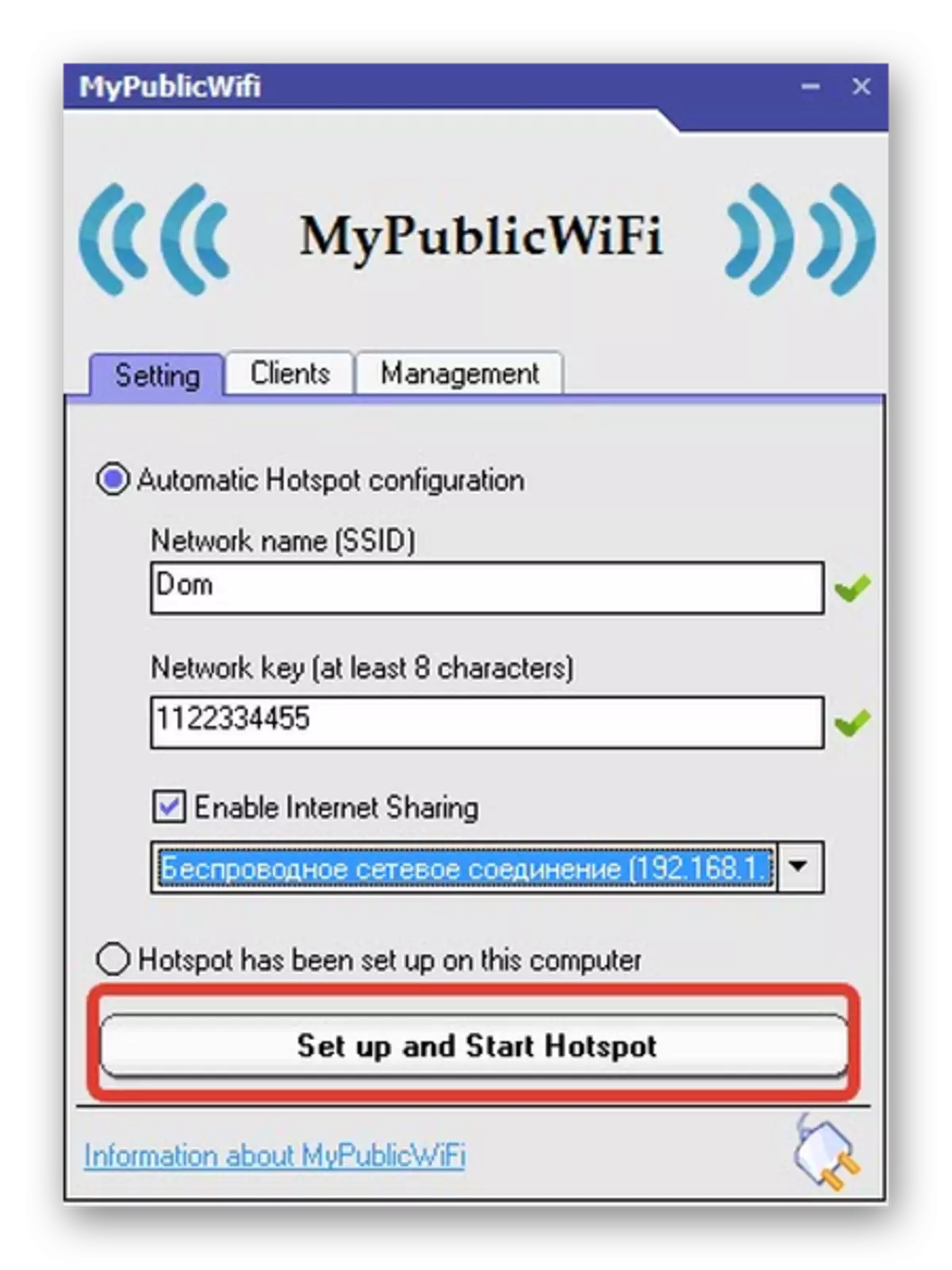
Ntu "cov neeg siv khoom" yuav tso cai rau koj los tswj cov cuab yeej thib peb, nrog rau cov ncauj lus kom ntxaws txog lawv.
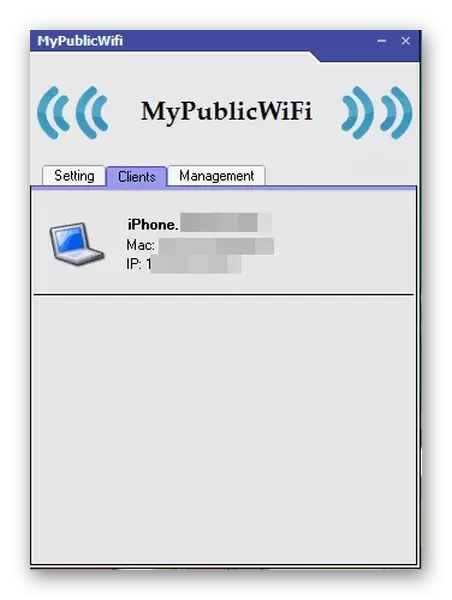
Yog tias Wi-Fi faib yuav tsis xav tau, siv lub "Nres hotspot" khawm hauv ntu loj "chaw".
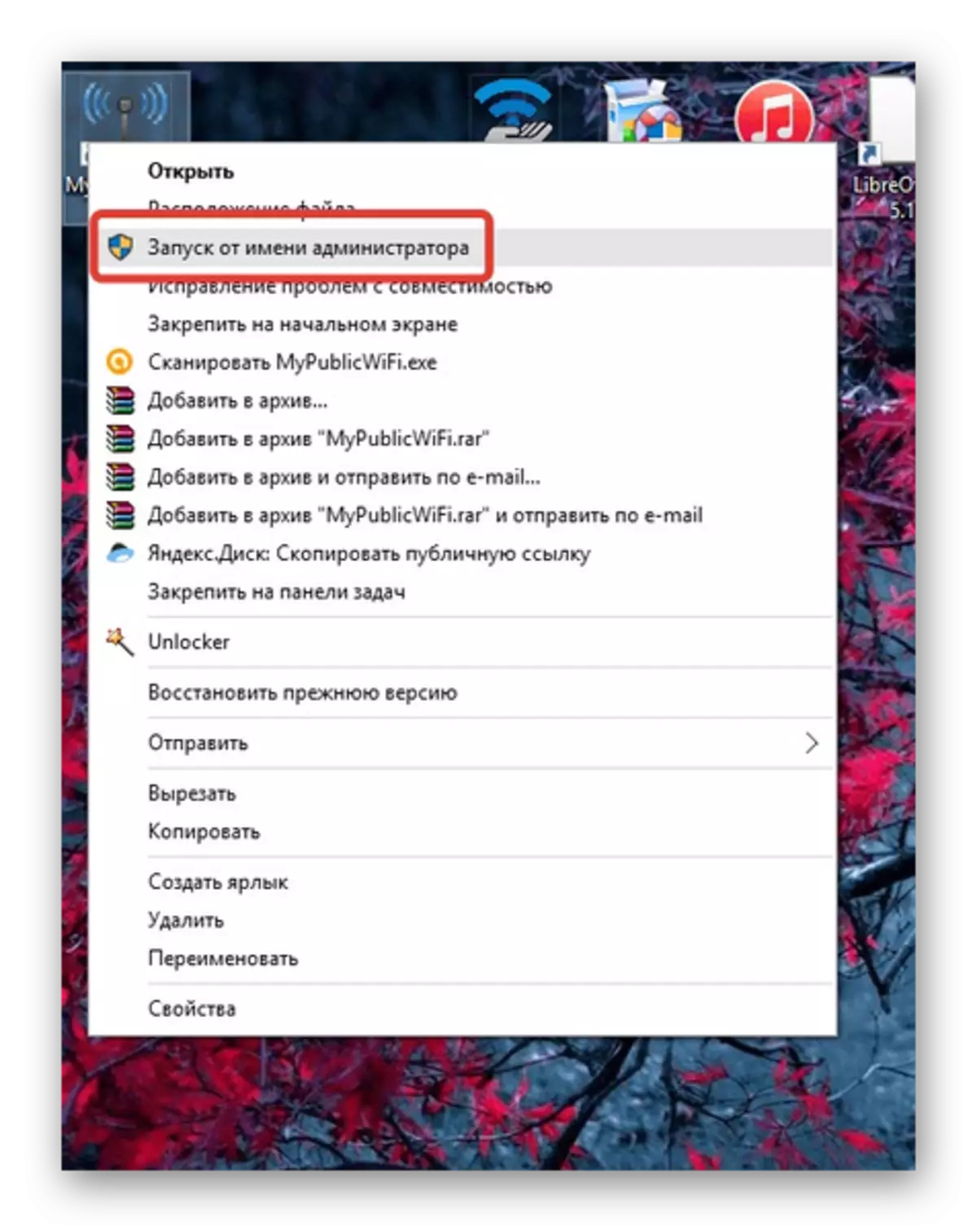

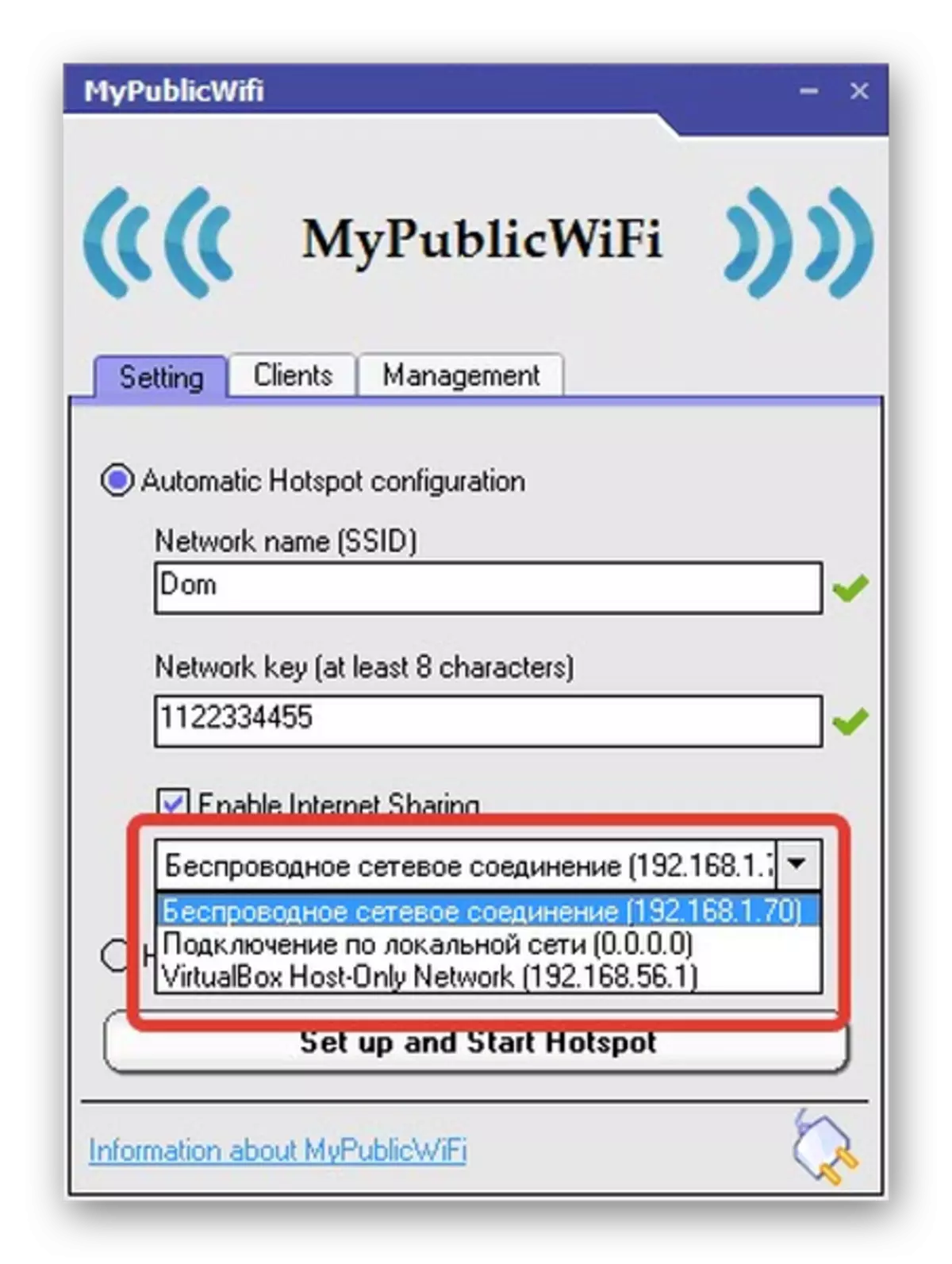
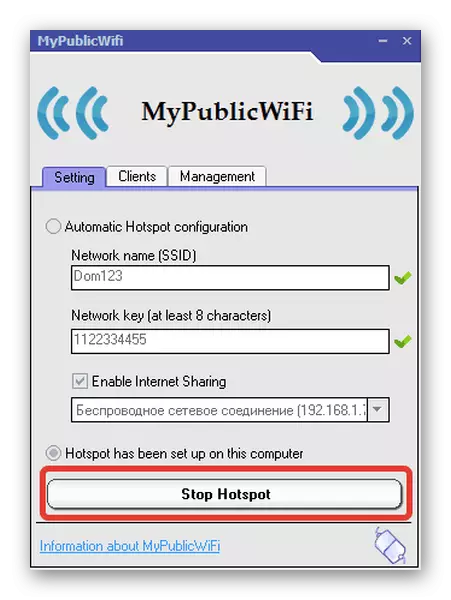
Nyeem ntxiv: Cov khoos kas rau kev xa khoom Wi-nkaus ntawm lub laptop
Tag
Yog li koj tau kawm txog cov txheej txheem yooj yim ntawm kev faib tawm Wi-nkaus ntawm lub laptop, uas txawv ntawm lawv cov kev ua tau zoo. Ua tsaug rau qhov no, txawm tias cov neeg siv hluav taws xob feem ntau yuav tuaj yeem siv tau lawv.
